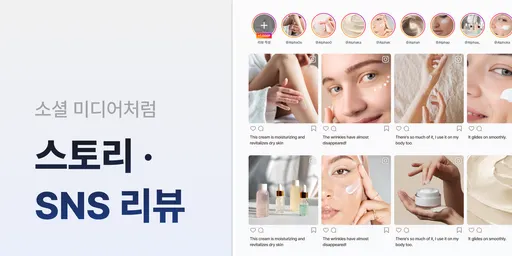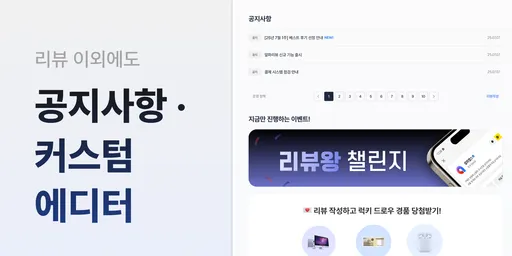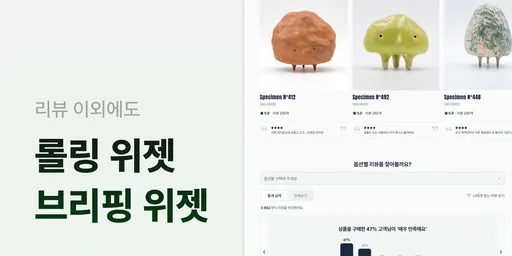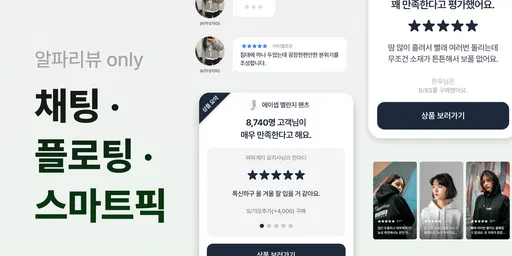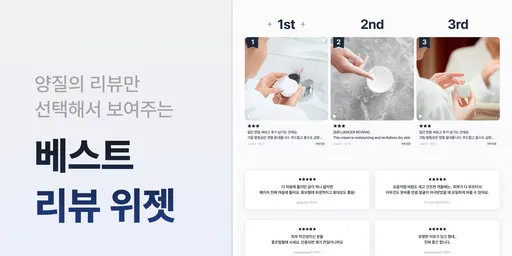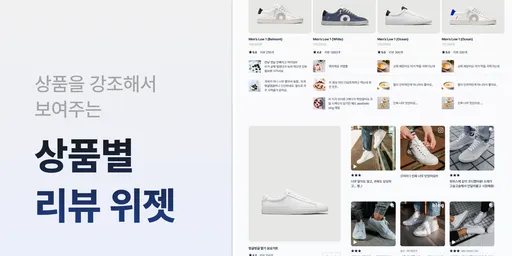커스텀 에디터를 통해, 이미지, 텍스트, 여백 등을 삽입할 수 있어요!
리뷰 영역을 제외한 쇼핑몰의 다양한 영역에 회원 가입 유도 등의 배너, 띠배너 등을 삽입하고 싶으시다면?
알파 푸시의 배너 관리 기능을 확인해보세요! (알파푸시 앱 별도 설치 필요)
많은 담당자님들께서 이런 고민 한번쯤은 해보신적 있을거에요!
리뷰 작성시 지급 되는 포인트의 지급 조건이 다양하거나, 베스트 리뷰어를 선정하고 있거나, 리뷰 작성 유도 화면을 더욱 다채롭게 꾸미고 싶을때!
텍스트 뿐만 아니라 이미지를 제작해서 넣는다면 고객이 더 쉽게 정보를 이해할 수 있게 됩니다
이미지를 제작하시거나, 텍스트로 강조를 하고 싶을때 알파리뷰의 “커스텀 에디터 기능”을 사용해주세요!
이미 설치 되어있는 위젯 세트 안에 이미지와 텍스트, 위젯 사이의 여백까지 손 쉽게 넣을 수 있습니다 
자세한 방법은 아래에서 확인해 주세요!
 커스텀 에디터를 이용해 이미지 삽입하기
커스텀 에디터를 이용해 이미지 삽입하기
공지사항 기능의 경우 텍스트를 우선하여 노출되므로 이미지 삽입이 필요하신 경우 공지사항 기능 대신 커스텀 에디터 기능 사용을 권장 드립니다
1.
[디자인 설정 > 위젯 세트 관리]로 이동해 이미지를 삽입할 영역의 수정하기 버튼 클릭
2.
+ 위젯 추가 버튼 클릭!
3.
전체 위젯 조회 후 커스텀 에디터 위젯 선택
4.
커스텀 에디터의 상세 설정 버튼 클릭!
5.
이미지 삽입 버튼을 선택해 원하는 이미지 첨부
리뷰배너를 만들기 어렵다면, 알파리뷰 팀이 준비해둔 베스트 리뷰 배너를 활용하세요!
6.
팝업창에서 이미지 파일 클릭 후 이미지 넓이를 100%로 리사이징
7.
다시 이미지를 클릭 후 상단의 정렬 아이콘을 클릭해 중앙 정렬 선택
8.
팝업창의 저장 버튼을 클릭
9.
커스텀 에디터 위젯을 원하는 곳으로 순서 변경
PC와 모바일의 이미지 크기를 따로 설정하고 싶다면?
 커스텀 에디터를 이용해 텍스트 삽입하기
커스텀 에디터를 이용해 텍스트 삽입하기
1.
[디자인 설정 > 위젯 세트 관리]로 이동해 이미지를 삽입할 영역의 수정하기 버튼 클릭
2.
+ 위젯 추가 버튼 클릭!
3.
전체 위젯 조회 후 커스텀 에디터 위젯 선택
4.
커스텀 에디터의 상세 설정 버튼 클릭!
5.
내용 작성 란에 원하는 텍스트 입력 후 저장
6.
커스텀 에디터 위젯을 원하는 곳으로 순서 변경
 커스텀 에디터를 이용해 여백 삽입하기
커스텀 에디터를 이용해 여백 삽입하기
1.
[디자인 설정 > 위젯 세트 관리]로 이동해 이미지를 삽입할 영역의 수정하기 버튼 클릭
2.
+ 위젯 추가 버튼 클릭!
3.
전체 위젯 조회 후 커스텀 에디터 위젯 선택
4.
커스텀 에디터의 상세 설정 버튼 클릭!
5.
내용 작성 란에서 필요한 만큼 엔터를 클릭 후 저장
6.
커스텀 에디터 위젯을 원하는 곳으로 순서 변경
 알파리뷰 위젯
알파리뷰 위젯
위젯 미리보기
Search